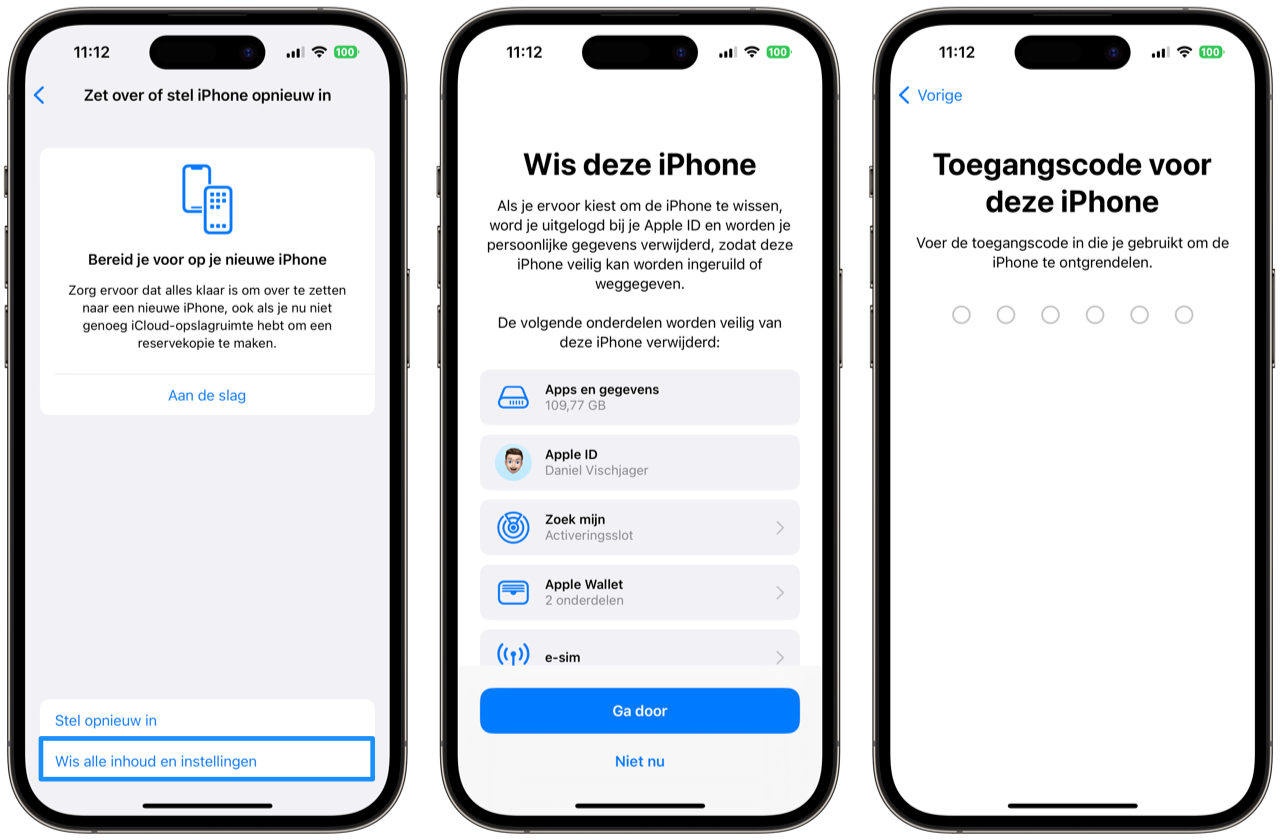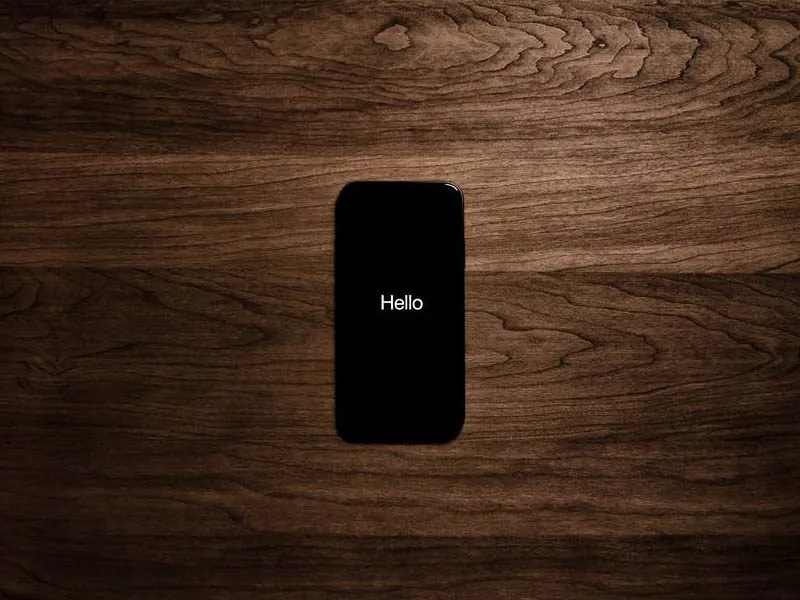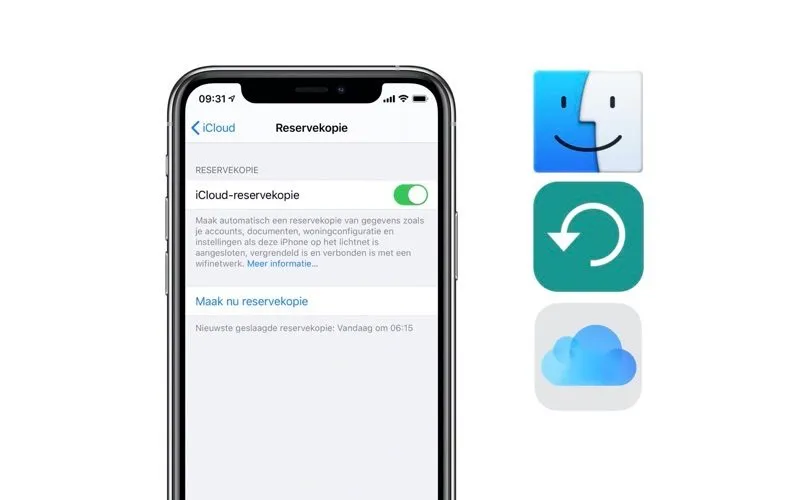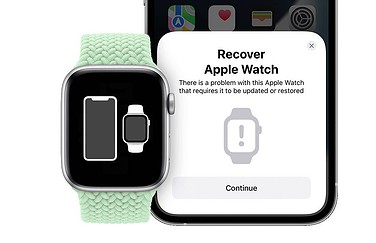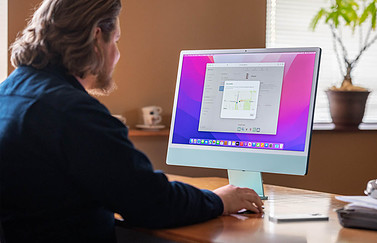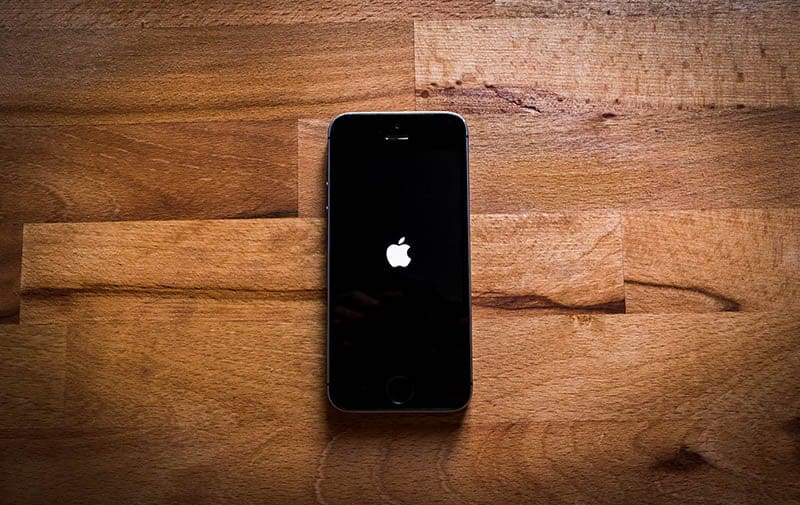
iPhone fabrieksinstellingen terugzetten: bij verkoop of hardnekkige problemen
Met deze stappen kun je de iPhone compleet wissenSoms gaat je iPhone niet meer aan en zijn de problemen zo hardnekkig dat terugzetten naar fabrieksinstellingen nodig is. Deze tip legt uit hoe je de iPhone fabrieksinstellingen herstelt, zodat je met een schone installatie van je iPhone weer kunt beginnen. Het toestel wordt daarbij volledig gewist. Dit komt ook van pas als je je iPhone gaat verkopen.
Voordat je je iPhone of iPad terugzet naar fabrieksinstellingen, is het verstandig om eerst een back-up te maken, om te voorkomen dat je gegevens kwijtraakt. We hebben een aparte tip over de iPad fabrieksinstellingen terugzetten, maar de stappen hieronder zijn in feite hetzelfde.
Stappenplan iPhone fabrieksinstellingen terugzetten
Op deze manier kun je de iPhone fabrieksinstellingen terugzetten:
- Zorg dat je iPhone goed is opgeladen of sluit deze aan op een laadkabel.
- Open de Instellingen-app.
- Ga naar Algemeen en blader helemaal omlaag.
- Tik op Zet over of stel iPhone opnieuw in.
- Kies de optie Wis alle inhoud en instellingen.
- Je ziet nu het scherm ‘Wis deze iPhone’ met informatie welke info zal worden gewist. Tik op Ga door als je het zeker weet.
- Bevestig dat je alles wilt wissen door je toegangscode in te voeren.
Vind je het terugzetten naar fabrieksinstellingen een te grote stap, dan kun je ook eerst je iPhone herstellen via de Mac of pc:
- Sluit je iPhone aan de computer aan.
- Op de Mac open je de Finder. Gebruik je een oudere versie of een Windows-pc? Open dan iTunes.
- Klik het aangesloten toestel aan in de zijbalk of in de balk bovenaan in iTunes.
- Kies daarna voor Herstel iPhone/iPad.
Zorg er wel voor dat Zoek mijn iPhone uitgeschakeld staat. Dit doe je door op je iPhone te gaan naar Instellingen > je naam > iCloud > Zoek mijn iPhone.
Bij het terugzetten naar fabrieksinstellingen blijft de laatst geïnstalleerde iOS-versie op het toestel staan. Alle apps zul je weer opnieuw moeten downloaden uit de App Store (dat kan gratis, als je ze eerder al had aangeschaft). Alle instellingen zul je ook opnieuw moeten regelen. Het terugzetten naar fabrieksinstellingen om vervolgens je iPhone helemaal opnieuw inrichten kan een oplossing zijn als je te maken hebt met onverklaarbare problemen, die je na het verwijderen van losse apps niet hebt kunnen oplossen.
Bij het opnieuw instellen van de iPhone kun je ervoor kiezen om opnieuw te beginnen of om een reservekopie terug te zetten. In onze iPhone-handleiding lees je stap voor stap hoe je je toestel als nieuw in gebruik neemt.
Tweedehands verkoop: terugzetten naar iPhone fabrieksinstellingen is niet genoeg
Wil je je iPhone of iPad tweedehands verkopen, of heb je zelf een tweedehands toestel gekocht? Recente iPhones zijn voorzien van een Activeringsslot, die diefstal moet tegengaan. Bij het teruggaan naar fabrieksinstellingen wordt de iPhone automatisch afgemeld bij het Zoek mijn-netwerk, zodat een andere persoon het toestel kan gaan gebruiken.
Zoek mijn iPhone is de opsporingsdienst van Apple waarmee je de locatie van je iPhone kunt terugvinden, ook als deze is zoekgeraakt of gestolen. Zolang het Activeringsslot actief is kan de nieuwe eigenaar de iPhone niet in gebruik nemen. Heb je een tweedehands iPhone gekocht waar nog een Activeringsslot op zit, dan zul je de originele eigenaar moeten vragen om dit te verwijderen. Deze persoon kan dit ook op afstand doen, door in te loggen op iCloud.com.
iPhone fabrieksinstellingen voor tweedehands kopers
De originele eigenaar van de iPhone moet het toestel verwijderen uit Zoek mijn iPhone om het toestel weer vrij te geven. Koop je een tweedehands iPhone die nog niet goed gewist is? Dan kun je eenvoudig controleren of er nog een Activeringsslot aanwezig is: is zie je bij het opstarten van het toestel de Hello-animatie in beeld (zie hieronder) en krijg je na aanraking van het scherm de stappen te zien om een taal en regio te kiezen, dan is het toestel niet gekoppeld aan een Apple ID.
Is het toestel al ingericht en direct te gebruiken, dan moet je even opletten of het misschien nog geregisteerd staat op het Apple ID van iemand anders. Volg de aanwijzingen in het ‘Stappenplan iPhone fabrieksinstellingen terugzetten’, zoals hierboven uitgelegd. Je gaat dus naar Instellingen > Algemeen > Zet over of stel iPhone opnieuw in > Wis alle inhoud en instellingen. Lukt het om de iPhone op deze manier te wissen, dan is alles in orde. Vraagt het toestel om wachtwoorden en dergelijke, neem dan zo snel mogelijk contact op met de originele eigenaar om de iPhone vrij te geven en het Activeringsslot te verwijderen.
iPhone fabrieksinstellingen voor tweedehands verkopers
Verkoop je zelf een iPhone tweedehands, dan hoef je niet veel meer te doen dan de iPhone terug te zetten naar fabrieksinstellingen. Daarbij wordt het toestel ook meteen uit Zoek mijn verwijderd en wordt het Activeringsslot opgeheven.
Je kunt de iPhone ook via de website iCloud.com verwijderen uit je account.
Lees ook ons artikel hoe je de iPhone verkoopklaar kunt maken.
Gaat je iPhone of iPad helemaal niet meer aan? Dan hebben we in een apart artikel acht verschillende tips en oplossingen die het probleem kunnen verhelpen.
Taalfout gezien of andere suggestie hoe we dit artikel kunnen verbeteren? Laat het ons weten!